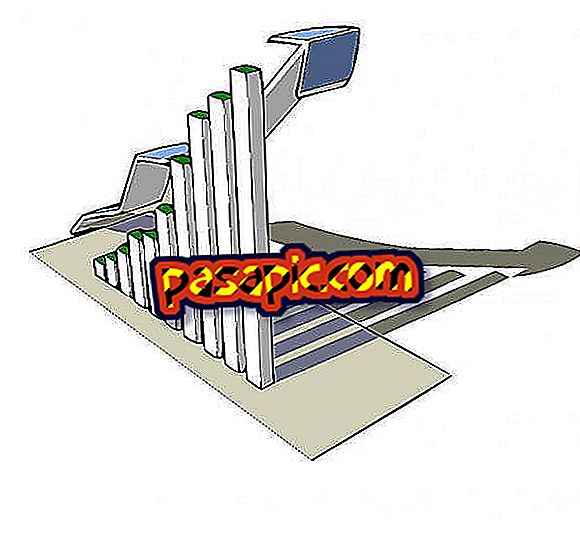Sådan aktiveres korrektoren i Outlook

Hvem har ikke spurgt, hvordan et ord er skrevet, mens du skriver en email? For at løse disse problemer og undgå, at vores e-mails har stavelsesfejl, hvilket vil medføre dårlig indtryk til modtageren, kan vi bruge Outlook-korrektoren . Da vi skal forklare, hvordan man aktiverer korrektoren i Outlook, er en meget nem handling siden korrektoren integreret i Outlook selv. Den version af dette program, som vi skal bruge som reference, er 2010.
1
I nogle af de nyere versioner af Outlook kan du tjekke stavemåden for det, du lige skrev i den email, du vil sende til enhver tid, mens du skriver det. Du skal blot gå til "Review" og klikke på "Staveord og grammatik" . Men du kan også få denne mulighed altid ved at placere den i værktøjslinjen med de øvrige grundlæggende muligheder, så du har hurtig adgang til det.
2
Når e-mailen er skrevet, er det første, vi skal gøre for at aktivere Outlook-korrektoren, gå til "File", klik på "Options" og når vinduet åbnes, går vi til "Mail" .

3
I menuen, der vises på "Komponér meddelelser", skal du markere afkrydsningsfeltet "Kontroller altid stavningen før afsendelse" . Først da vil vi have Outlook-korrektoren aktiveret permanent. Hvis vi ikke forlader det, skal vi gentage processen hver gang vi ønsker at aktivere korrektoren for en af vores e-mails.
Endelig, når vi klikker på send, åbnes stavekontrollen automatisk, hvilket vil spare os stavefejlene i vores e-mails.
4
Da vi har åbnet menuen, kan vi bruge den til at konfigurere valgmulighederne for stavekontrollen til vores smag. For at gøre dette skal du klikke på "Staveord og autokorrektion", den knap, der vises til højre for indstillingerne. Blandt autokorrektionsindstillingerne er det vigtigt at udelade de ord, der indeholder tal, internetadresser eller de i store bogstaver. Sagsøgeren mener undertiden, at det er stavefejl og retter dem, så det er bedre at angive, at han ikke gør det.
5
En anden ting er, at i stedet for e-mailprogrammet til Office-pakken bruger vi Outlook.com og sender emailen direkte fra hjemmesiden . I dette tilfælde er det også meget nemt at aktivere det: Når vi begynder at skrive, vil vi se, at i linjen øverst på skærmen ser vi muligheden "Stavekontrol" . Du skal bare klikke på den for at aktivere Outlook korrektureren.
6
Hvis du ved siden af "Send", "Indsæt" og "Gem" ikke kan se indstillingen Stavekontrol, vil du sikkert se tre prikker . Hvis du klikker på dem, åbnes der et rullemenu, som blandt andet giver os korrektion.
7
Så virker ikke stavekontrollen i Outlook.com for dig? Så er der to muligheder:
- Den første er, at din version af browseren er forældet, så prøv opdatering af browseren for at se om der er flere held og lykke.
- Hvis den sidste version af din browser stadig ikke vises stavningskontrollen, kan det være, at browseren du bruger ikke er kompatibel med den pågældende mulighed, så du skal bruge en anden browser til at sende dine e-mails.